Créez de belles images à main levée sur votre PC en installant MyPaint sur Ubuntu 22.04 Jammy JellyFish ou Ubuntu 20.04 Focal Fossa à l'aide du terminal de commande.
Qu'est-ce que MyPaint ?
MyPaint est un logiciel gratuit et open-source qui vous permet de peindre ou de dessiner des images et des croquis comme si vous aviez un bloc-notes normal devant vous. Le programme est également préparé pour les tablettes graphiques, donc rien ne s'oppose à s'amuser à dessiner. Le programme est très simple et clair. De plus, l'outil contient plus de 400 types de pinceaux différents et peut donc être utilisé pour tout type de peinture numérique. Il prend également en charge de nombreuses tablettes graphiques différentes, ce qui rend la peinture numérique encore plus attrayante. Il est également possible de travailler avec plusieurs niveaux, les niveaux individuels ne couvrant que certains domaines, mais pouvant également se mélanger.
Outre Linux, ce logiciel de peinture numérique est également disponible pour Windows et macOS. Développé en C, C++ et Python et possède une interface utilisateur basée sur GTK+ et Cairo. Le programme prend en charge les tablettes graphiques sensibles à la pression et enregistre les travaux finis sous forme de fichiers PNG.
Étapes pour installer MyPaint sur Ubuntu 22.04 | 20.04Linux
Voici les commandes que nous pouvons utiliser pour configurer MyPaint non seulement sur Ubuntu mais aussi sur d'autres systèmes Linux tels que Linux Mint, Debian, POP OS, MX Linux, et plus encore…
Méthode #Ist utilisant un gestionnaire de packages APT
1. Exécutez la commande de mise à jour du système
Exécutons d'abord la commande de mise à jour du système pour nous assurer que tous les packages préinstallés de notre système sont à jour. Même cela reconstruira le cache du référentiel.
sudo apt update && sudo apt upgrade
2. Installez MyPaint sur Ubuntu 22.04 | 20.04
Eh bien, les packages dont nous avons besoin pour installer et configurer MyPaint sur Ubuntu sont déjà disponibles via le référentiel officiel de ce système Linux. Par conséquent, en utilisant le gestionnaire de packages APT, nous pouvons installer ce logiciel de peinture sur notre système.
sudo apt install mypaint -y
3. Vérifier la version
Une fois l'installation terminée, pour savoir quelle version du logiciel a été installée sur notre système. Nous pouvons exécuter la commande donnée :
mypaint --version
4. Exécutez le logiciel MyPaint
Eh bien, toutes les choses requises sont sur le système. Pour le lancer, allez dans le lanceur d'applications et recherchez "MyPaint " et cliquez dessus lorsque son icône apparaît.
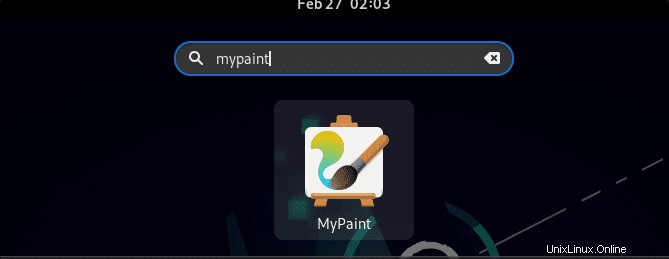
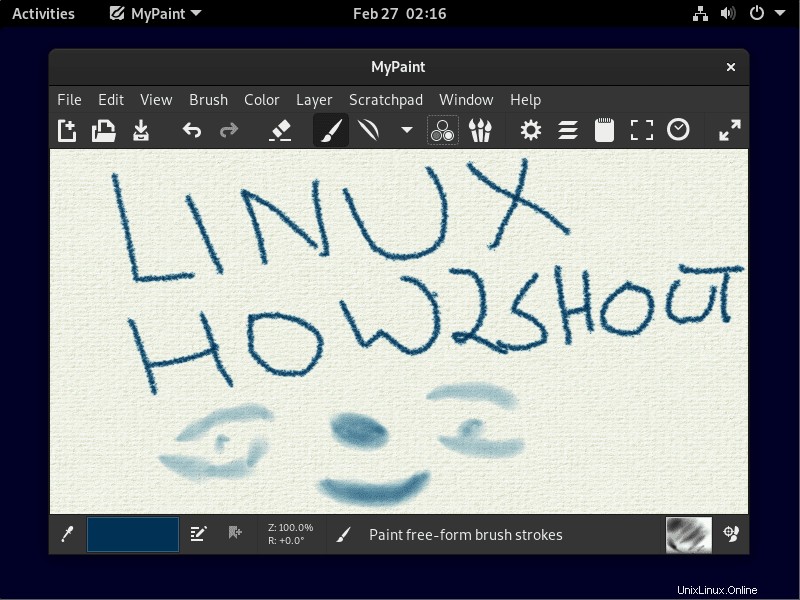
5. Comment mettre à jour MyPaint
Nous avons utilisé le gestionnaire de packages APT pour installer MyPaint, nous pouvons donc l'utiliser pour mettre à jour le logiciel. Exécutez simplement :
sudo apt update && sudo apt upgrade
#2ème méthode utilisant FlatPak
6. Installez FlatPak sur Ubuntu 22.04 | 20.04
Si vous ne souhaitez pas utiliser le gestionnaire de packages APT pour une raison quelconque, nous pouvons opter pour FlatPak. Il s'agit d'un gestionnaire de packages universel qui peut être utilisé sur tous les systèmes Linux courants, quel que soit le type de packages qu'ils utilisent. Cependant, contrairement à Snap, Flatpak n'est pas disponible par défaut sur le système Ubuntu. Par conséquent, nous devons d'abord l'installer.
sudo apt install flatpak -y
sudo flatpak remote-add --if-not-exists flathub https://flathub.org/repo/flathub.flatpakrepo
sudo flatpak remote-add --if-not-exists flathub https://flathub.org/repo/flathub.flatpakrepo
sudo reboot
7. Utilisez Flatpak pour obtenir Mypaint
Maintenant, nous avons Flatpak sur notre système qui peut être utilisé pour installer le package MyPaint sur les systèmes Linux Ubuntu 22.04 ou 20.4.
flatpak install flathub org.mypaint.MyPaint -y
8. Désinstaller ou supprimer
Eh bien, nous avons montré deux façons d'obtenir MyPaint sur les systèmes Linux. Par conséquent, selon la méthode que vous avez utilisée, exécutez la commande donnée pour désinstaller également le logiciel.
Pour la méthode APT :
sudo apt remove mypaint
Pour la méthode Flatpak :
flatpak uninstall --delete-data org.mypaint.MyPaint
flatpak remove --unused